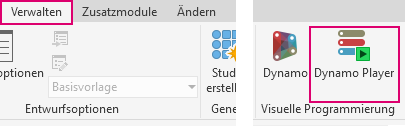Erfahren Sie mehr über Dynamo Player, mit dem Sie manuelle Aufgaben minimieren und Ihre Revit-Modellierung beschleunigen können.
Was ist Dynamo Player?
In Dynamo Player können Sie Dynamo-Diagramme über ein benutzerfreundliches Dialogfeld in Ihrem Modell ausführen. Sie können die leistungsstarken Funktionen von Dynamo bei Ihrer Modellierungsarbeit nutzen, ohne dass Sie Erfahrung mit Dynamo haben müssen.
Dynamo Player bietet folgende Möglichkeiten:
- Automatisieren sich wiederholender Aufgaben
- Ausführen von Modellprüfungen
- Extrahieren und Verwenden von Informationen aus dem Modell
- Ebenen hinzufügen
- Längste Entfernung zum Austritt berechnen
- Gesamtlänge ausgewählter Linien berechnen
- Alle Elemente ohne Bauelementschlüssel in der aktiven Ansicht auswählen
- Plannamen in Großbuchstaben umwandeln
Video: Dynamo Player – Überblick
Dieses Video zeigt Folgendes:
- Öffnen von Dynamo Player
- Navigieren zu benutzerdefinierten Diagrammen
- Führen Sie ein Diagramm aus.
- Bearbeiten von Diagrammeingaben
Warum sollten Sie diese Option verwenden?
Mit Dynamo Player können Sie Dynamo-Diagramme im Modell einfach durch Klicken auf Abspielen ausführen. Sie erhalten damit Zugriff auf die zeitsparenden Funktionen von Dynamo, wie z. B. das Hinzufügen von Ebenen, das Aktualisieren von Plannamen-Stilen und das Berechnen von Raumbelegungslasten.
Die Diagramme werden von Dynamo unterstützt. Es sind jedoch keine Kenntnisse über Dynamo erforderlich, um die mit Dynamo Player bereitgestellten Beispieldiagramme oder die von einem anderen Benutzer erstellten Dynamo Player-Diagramme zu verwenden.
Bei einigen Diagrammen müssen Sie nur auf die Schaltfläche Abspielen klicken, um sie auszuführen. Bei anderen Diagrammen ist es möglicherweise erforderlich, zuerst Eingaben zu machen oder Objekte im Modell auszuwählen. In der Benutzeroberfläche von Dynamo Player werden Sie durch diesen Vorgang geführt.
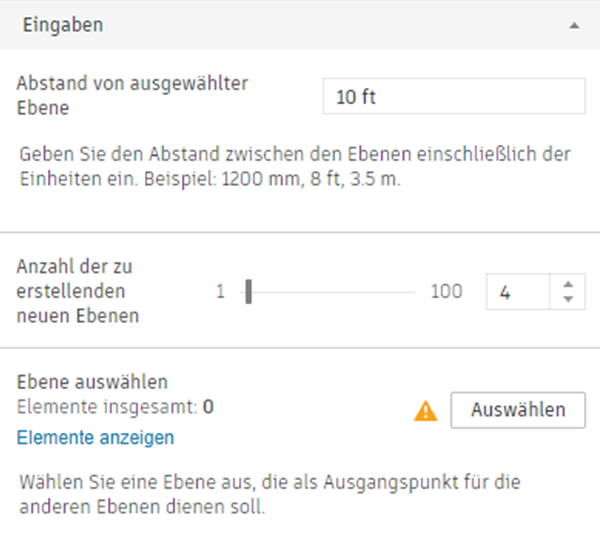
Beispieleingaben aus dem Beispieldiagramm Ebenen hinzufügen
Revit 2023 wird mit einem überarbeiteten Dynamo Player geliefert, der neben einem neuen Erscheinungsbild mehrere interessante Verbesserungen aufweist. Mit dem neuen Dynamo Player können Sie Diagramme in einer vereinfachten oder detaillierten Ansicht (mit oder ohne Miniaturansichten) anzeigen, zusätzliche Diagrammeigenschaften wie den Diagrammersteller und die Verknüpfung zur Dokumentation hinzufügen und anzeigen, Ordnerspeicherorte direkt über Dynamo Player verwalten und vieles mehr.
Wo finden Sie das Werkzeug?
Wechseln Sie in Revit zu Registerkarte Verwalten  Dynamo Player.
Dynamo Player.